Hàm Round trong Excel là gì? Được sử dụng như thế nào? Tất cả sẽ có câu trả lời qua bài viết dưới đây của chúng tôi nhé.
Cách làm tròn số lên bằng hàm Round trong Excel
Công thức hàm Round =ROUND(Number,N)
Trong đó:
- Number là số cần làm tròn.
- N là đối số, là giá trị thực tế truyền vào cho tham số khi gọi hàm, có thể âm hoặc dương.
| N = 0 | Làm tròn tới số nguyên gần nhất |
| N <> | Làm tròn tới vị trí thập phân chỉ định |
| N > 0 | Làm tròn sang bên trái dấu thập phân |
- Phần được làm tròn (số lớn nhất trong phần xét làm tròn) nhỏ hơn 5 thì làm tròn xuống.
- Phần được làm tròn (số lớn nhất trong phần xét làm tròn) lớn hơn hoặc bằng 5 thì làm tròn lên.
Cách làm tròn số lên bằng hàm Roundup trên Excel
Hàm Roundup sẽ cho ra kết quả làm tròn lớn hơn giá trị gốc và giá trị lớn hơn bao nhiêu sẽ phụ thuộc vào cách sử dụng hàm.
1. Công thức hàm Roundup
Công thức hàm Roundup =ROUNDUP(Number,num_digits)
Trong đó:
- Number là số cần làm tròn.
- num_digits là đối số có thể âm hoặc dương.
- Nếu num_digits = 0 thì ta sẽ làm tròn tới số nguyên gần nhất.
- Nếu num_digits > 0 thì số sẽ được làm tròn tới vị trí thập phân chỉ định. Nếu num_digits = 1 lấy 1 số lẻ, num_digits=2 lấy 2 số lẻ,…
- Nếu num_digits <> thì số sẽ được làm tròn sang bên trái dấu thập phân. Nếu num_digits = -1 thì làm tròn đến hàng chục, num_digits = -2 làm tròn đến trăm và num_digits = -3 là đến hàng nghìn…
2. Hướng dẫn sử dụng hàm Roundup
Mở file excel, nhập hàm Roundup vào ô bạn muốn với cú pháp =ROUNDUP(Number,num_digits).
- Nếu num_digits = 0 thì ta sẽ làm tròn tới số nguyên gần nhất.
n=0
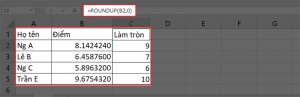
Hàm round trong excel
Xem thêm: Hàm tính tổng trong excel
- Nếu num_digits > 0 thì số sẽ được làm tròn tới vị trí thập phân chỉ định. Nếu num_digits = 1 lấy 1 số lẻ, num_digits=2 lấy 2 số lẻ,…
- Nếu num_digits <> thì số sẽ được làm tròn sang bên trái dấu thập phân. Nếu num_digits = -1 thì làm tròn đến hàng chục, num_digits = -2 làm tròn đến trăm và num_digits = -3 là đến hàng nghìn…
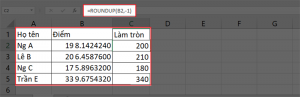
Trường hợp num_digits <>
Xem thêm: Hàm value là gì?
Cách làm tròn số xuống bằng hàm Rounddown trên Excel
Hàm Rounddown sẽ cho ra kết quả làm tròn nhỏ hơn giá trị gốc và giá trị nhỏ hơn bao nhiêu sẽ phụ thuộc vào cách sử dụng hàm.
1. Công thức hàm Rounddown
Công thức hàm Roundup =ROUNDDOWN(Number,num_digits)
Trong đó:
- Number là số cần làm tròn.
- num_digits là đối số có thể âm hoặc dương.
- Nếu num_digits = 0 thì ta sẽ làm tròn tới số nguyên gần nhất.
- Nếu num_digits > 0 thì số sẽ được làm tròn tới vị trí thập phân chỉ định. Nếu num_digits = 1 lấy 1 số lẻ, num_digits=2 lấy 2 số lẻ,…
- Nếu num_digits <> thì số sẽ được làm tròn sang bên trái dấu thập phân. Nếu num_digits = -1 thì làm tròn đến hàng chục, num_digits = -2 làm tròn đến trăm và num_digits = -3 là đến hàng nghìn…
2. Hướng dẫn sử dụng hàm Rounddown
Mở file excel, nhập hàm Rounddown vào ô bạn muốn với cú pháp =ROUNDDOWN(Number,num_digits).
- Nếu num_digits = 0 thì ta sẽ làm tròn tới số nguyên gần nhất.
- Nếu num_digits > 0 thì số sẽ được làm tròn tới vị trí thập phân chỉ định. Nếu num_digits = 1 lấy 1 số lẻ, num_digits=2 lấy 2 số lẻ,…
- Nếu num_digits <> thì số sẽ được làm tròn sang bên trái dấu thập phân. Nếu num_digits = -1 thì làm tròn đến hàng chục, num_digits = -2 làm tròn đến trăm và num_digits = -3 là đến hàng nghìn…
Cách làm tròn đến bội số của số khác bằng hàm MRound trên Excel
Hàm MRound sẽ làm tròn đến bội số của số khác.
1. Công thức hàm MRound
Công thức hàm Roundup =MROUND(Number,num_digits)
Trong đó:
- Number là số cần làm tròn.
- num_digits là đối số có thể âm hoặc dương.
Khi number và num_digits khác dấu thì hàm sẽ báo lỗi #NUM. Nếu number và num_digits cùng dấu thì kết quả chính là số đó.
2. Hướng dẫn sử dụng hàm MRound
Mở file excel, nhập hàm MRound vào ô bạn muốn với cú pháp =MROUND(Number,num_digits)
- Nếu num_digits = 2 thì ta sẽ làm tròn tới giá trị gần nhất của số cần làm tròn là bội số của 2.
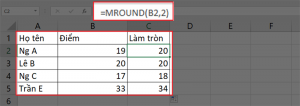
Hàm MRound
Bài viết đã hướng dẫn bạn cách sử dụng hàm Round trong Excel đơn giản và chi tiết nhất. Hy vọng bạn có thể áp dụng thành công trong công việc cũng như học tập của mình.

